windows2008新建站点及ftp账号
2021-04-24 21:29
标签:链接 logs website windows服务 建立 创建 site img 管理器 在windows服务器下进行上线,步骤如下: 1.利用工具将本地文件上传到windows服务器指定的位置。 2.在开始->管理工具->Internet信息管理(IIS)服务器,新建站点 注:主机名是你 解析的域名 新建ftp账号(转载) 一、安装ftp服务 1、在服务管理器“角色”右键单击“添加角色”。 2、下一步。 3、勾选“Web 服务器(IIS)”,下一步。 4、勾选“FTP 服务器”,下一步。 5、安装完成,点击“关闭”。 二、创建新组ftpUSER和新用户ftpadmin 1、右键单击“组”,新建一个组ftpUSER。 2、右键单击“用户”,创建一个用户ftpadmin。 3、更改ftpadmin用户的组为ftpUSER 三、添加FTP站点 四、测试ftp服务 输入ftp://localhost 或ftp://ip地址,输入用户名和密码。 注:建立了website的用户,隶属于User组下,在新建ftp账户时,选择基本,指定的角色和用户组,输入用户名和密码,最后在网站上使用ftp:...测试一下就好了。 (由于在选择角色时选择了指定用户,然后我怎么也链接不上phpstorm~~~) 在phpstorm中使用ftp链接工具 进行链接 windows2008新建站点及ftp账号 标签:链接 logs website windows服务 建立 创建 site img 管理器 原文地址:http://www.cnblogs.com/blog-zy/p/7940406.html
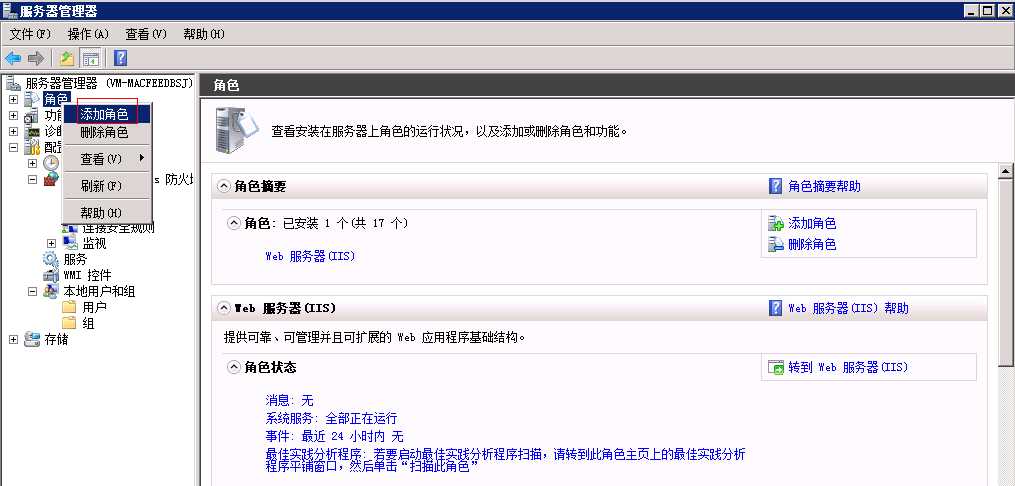
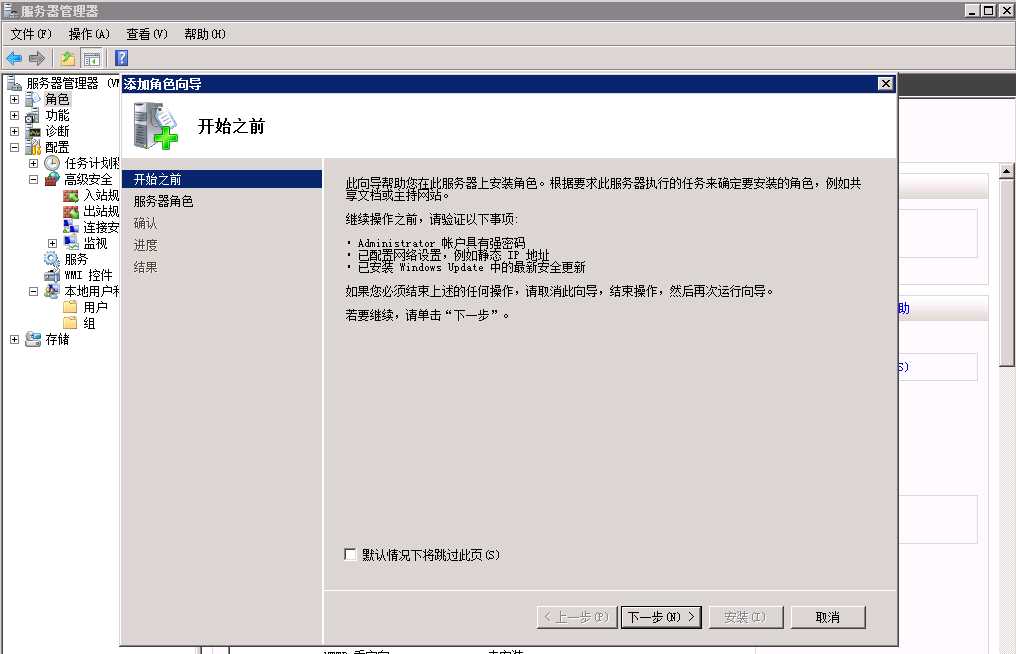
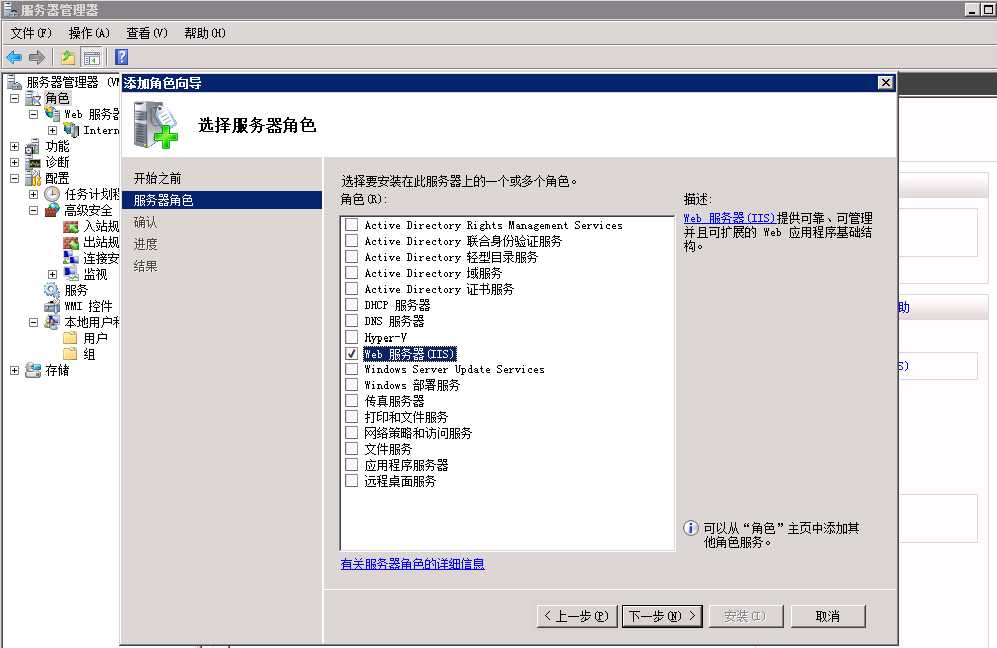
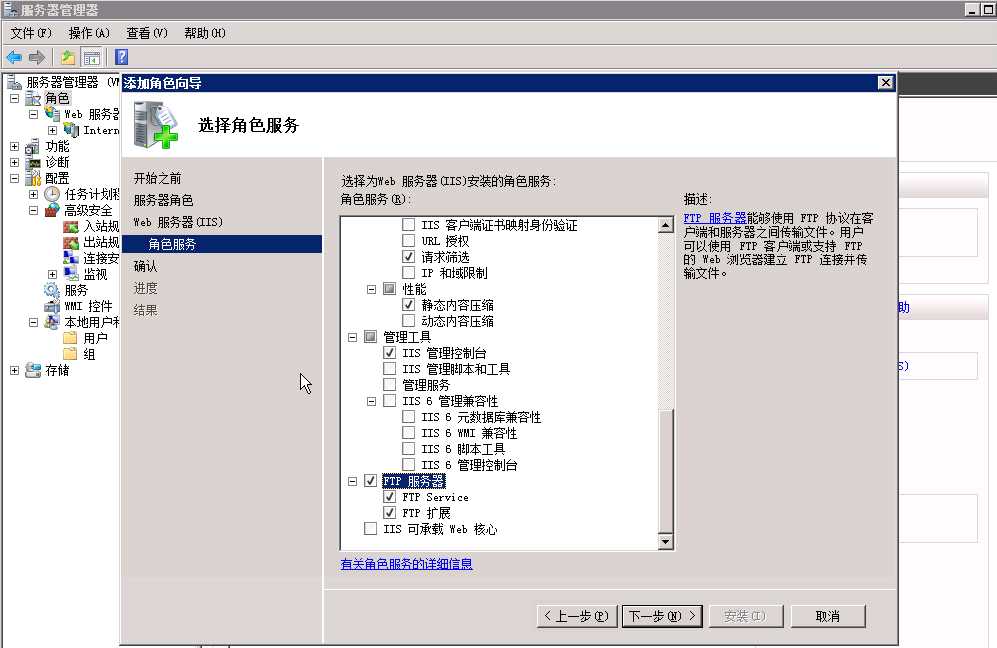
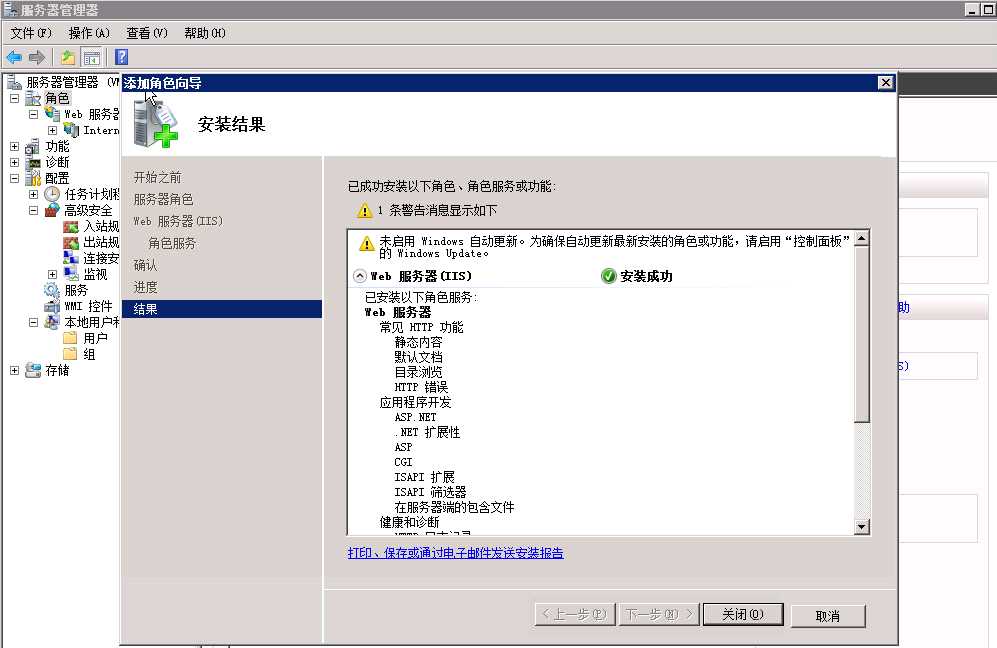
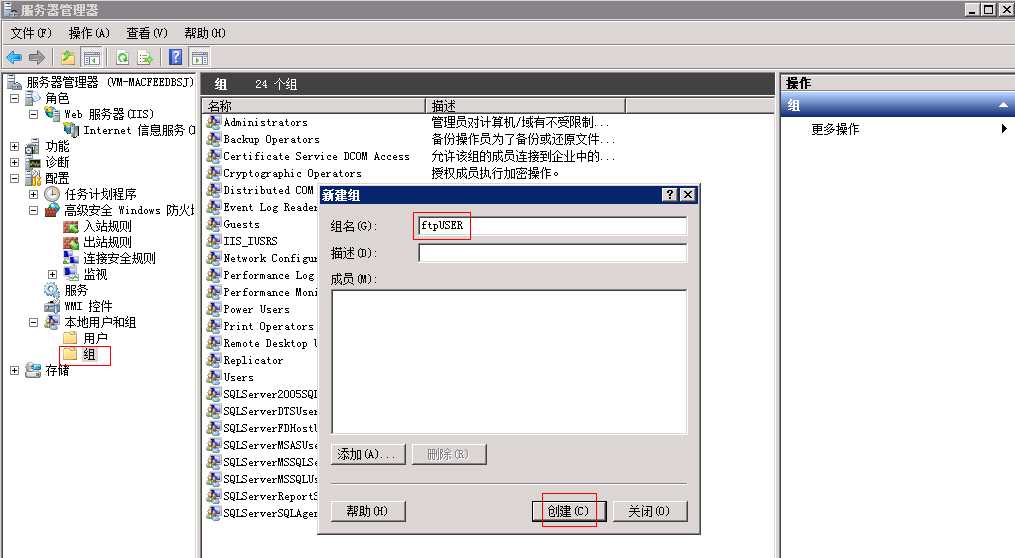
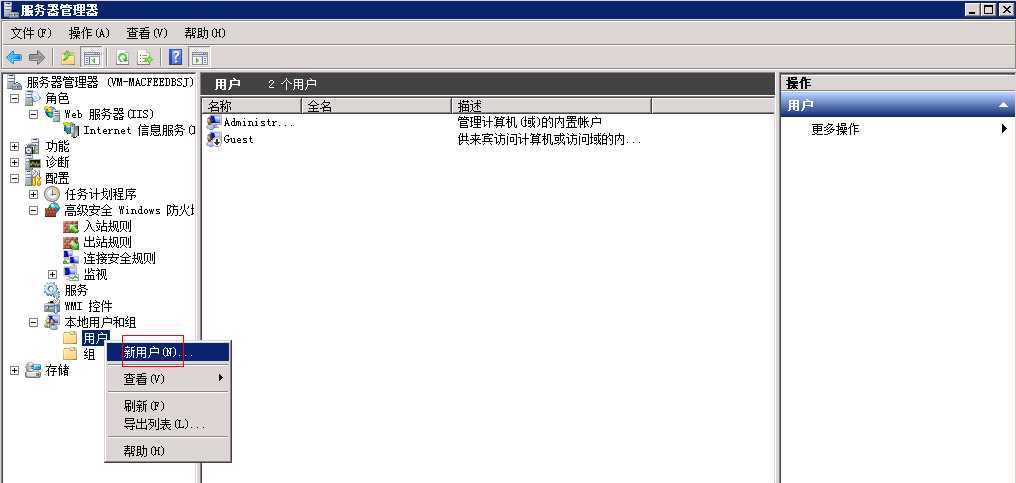
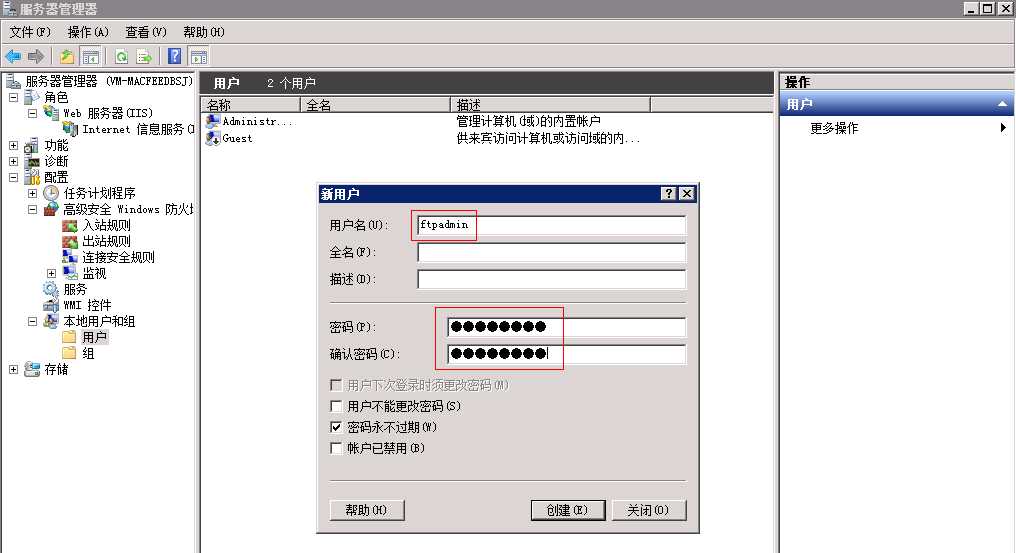
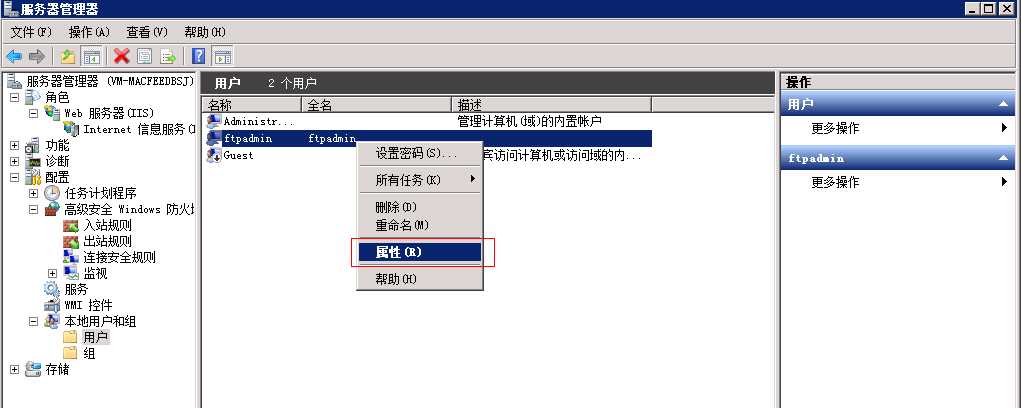
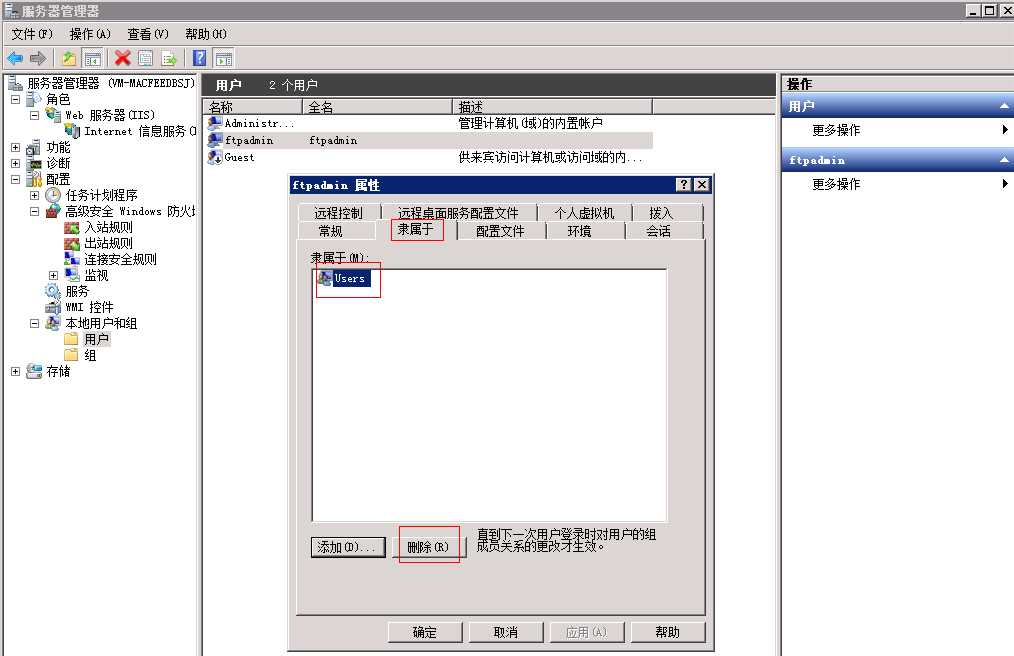

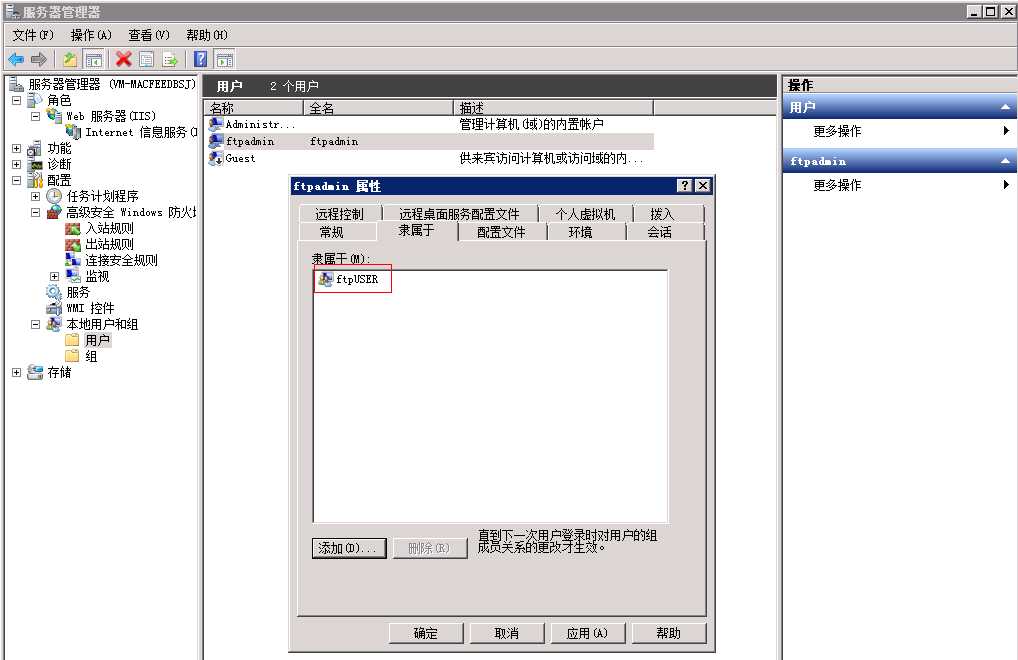
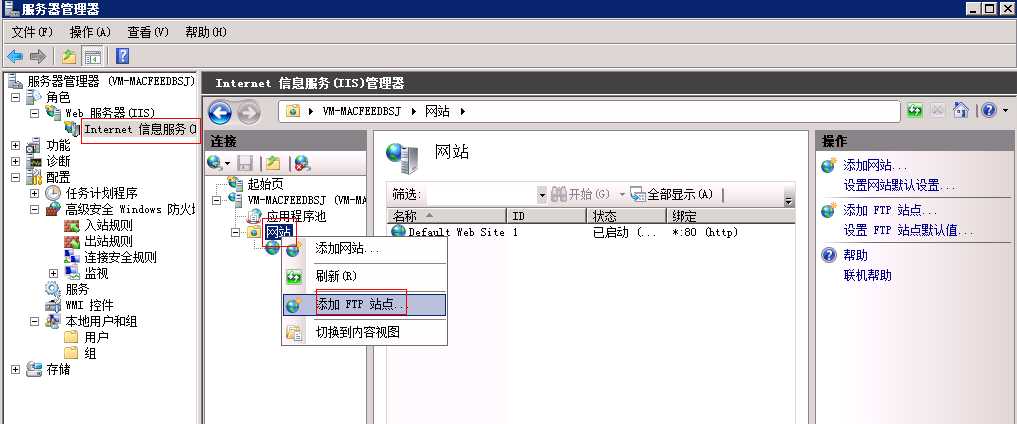
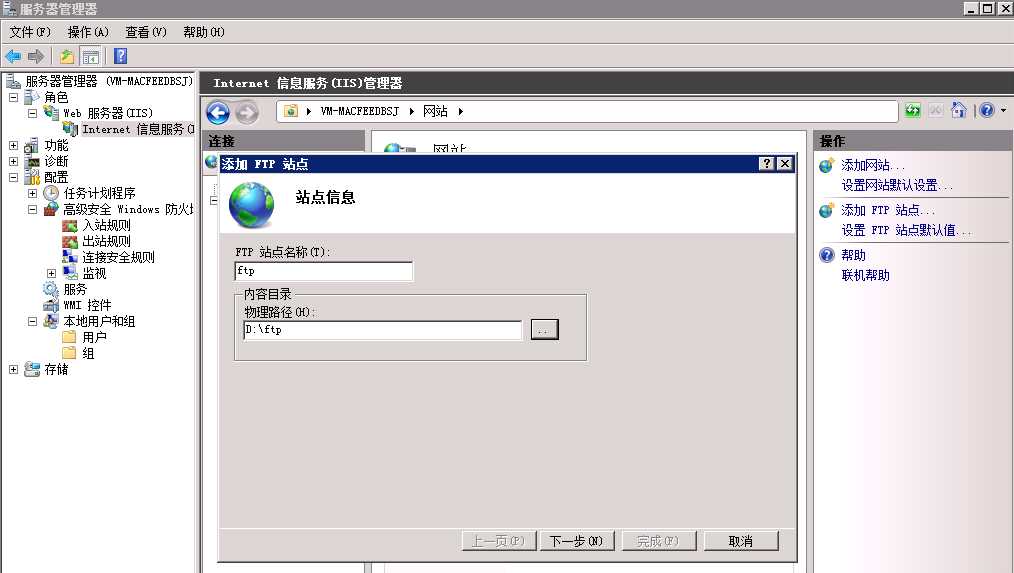
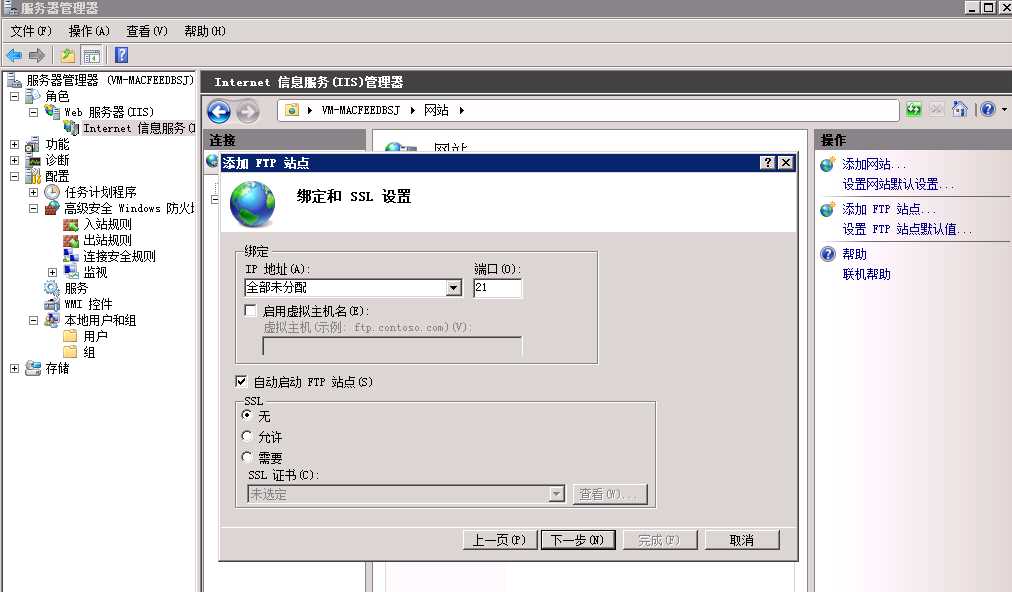
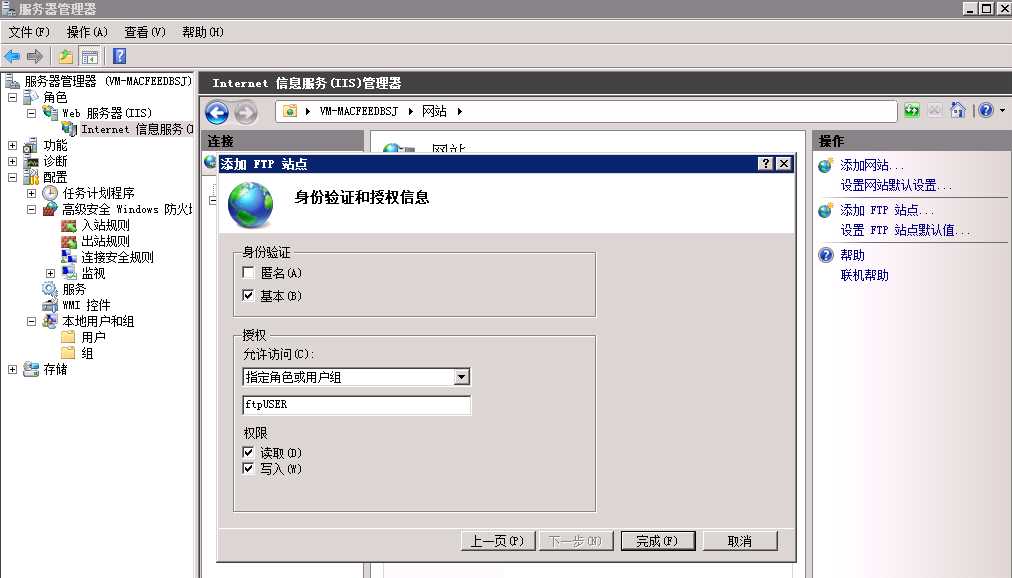
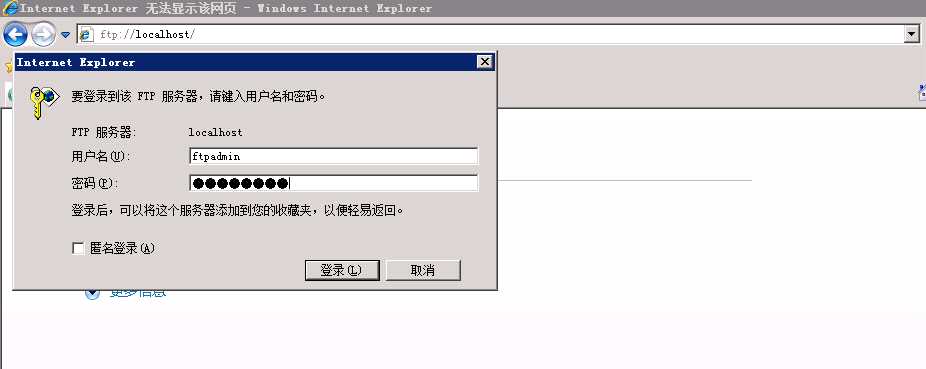
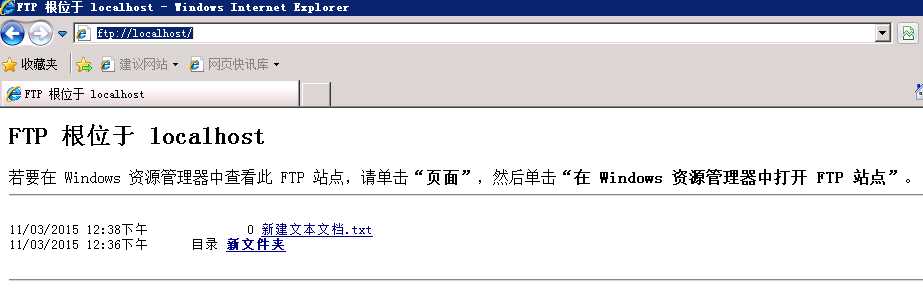
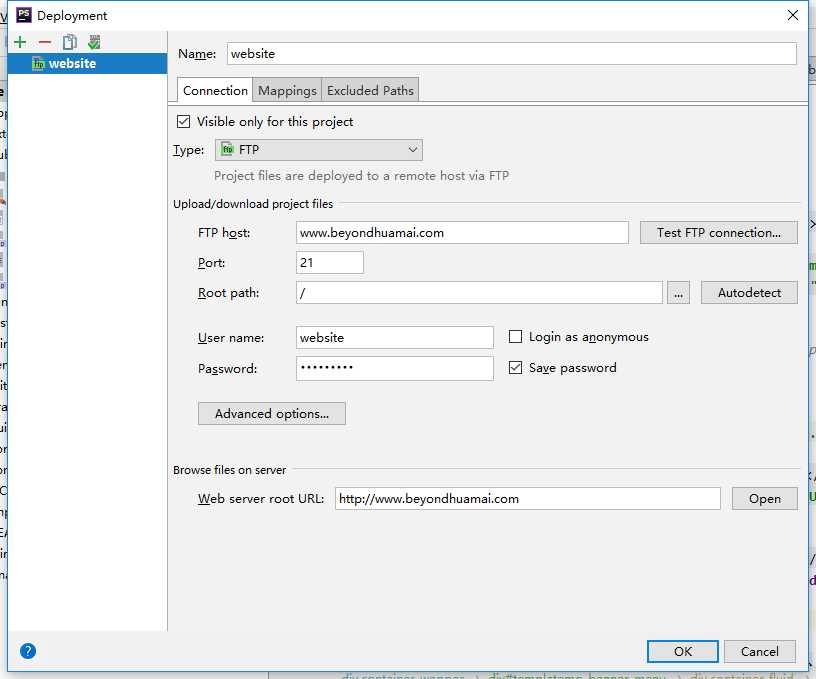
下一篇:C#检查单个实例